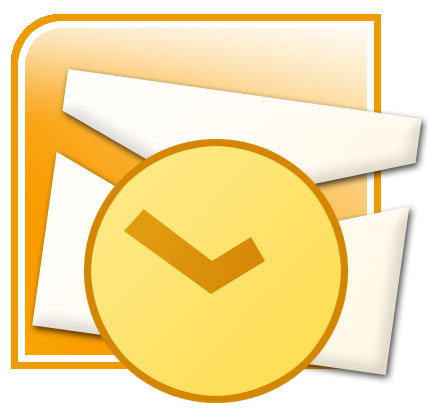 Muchas veces al cambiar un ordenador o crear un usuario nuevo necesitamos crear de nuevo la configuración de Outlook. Es una lata tener que volver a configurar todas las cuentas, reconozcámoslo. Con este truco no tendremos que hacerlo.
Muchas veces al cambiar un ordenador o crear un usuario nuevo necesitamos crear de nuevo la configuración de Outlook. Es una lata tener que volver a configurar todas las cuentas, reconozcámoslo. Con este truco no tendremos que hacerlo.
Nota: Vamos a exportar e importar claves del registro. Cuidado porque modificar incorrectamente el registro puede hacer que tu ordenador no arranque.No nos hacemos responsables.
Abrimos Regedit (Inicio, Ejectura, Regedit) y nos vamos a la siguiente clave:
HKEY_CURRENT_USERSoftwareMicrosoftWindows NTCurrentVersionWindows Messaging SubsystemProfilesOutlook
Aquí está toda la configuración. Podemos dar botón derecho en la clave, exportar a un fichero. Después, en el perfil u ordenador elegido pinchamos con el botón derecho en el fichero e importamos (dará una advertencia, aceptamos).
Recordad que si queremos tener firmas, correos antiguos (en pst), agenda etc tenemos que mover los psts que teníamos al mismo lugar. Por defecto están en:
Windows 7 C:UsuariosusuarioDocumentsOutlook Filesarchive.pst
Windows Vista C:UsuariosusuarioAppDataLocalMicrosoftOutlookArchive.pst
Windows XP C:Documents and Settingsusuario Local SettingsApplication DataMicrosoftOutlookArchive.pst
Os recomendamos los siguientes productos relacionados con la informática:










